Dell P2714H User Manual [sr]
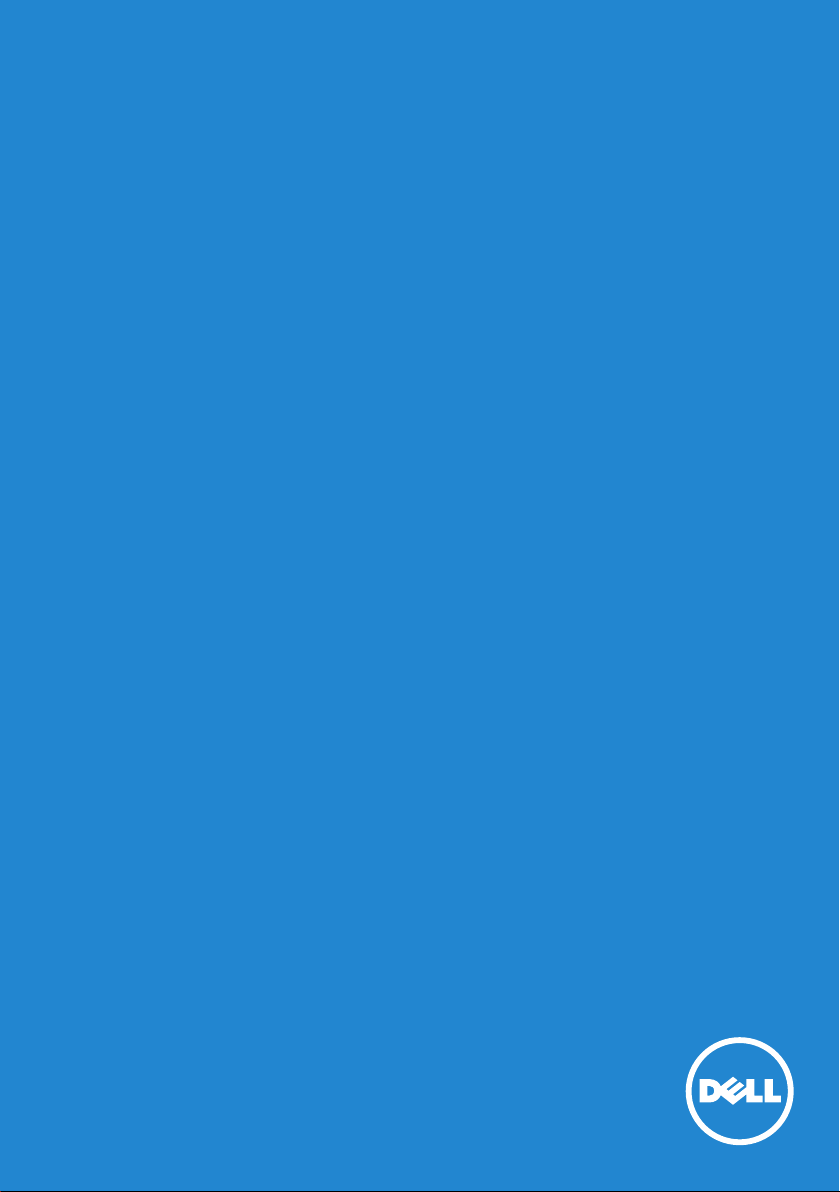
Руководство пользователя
Dell P2714H
Модель: P2714H
Базовая модель: P2714Hc
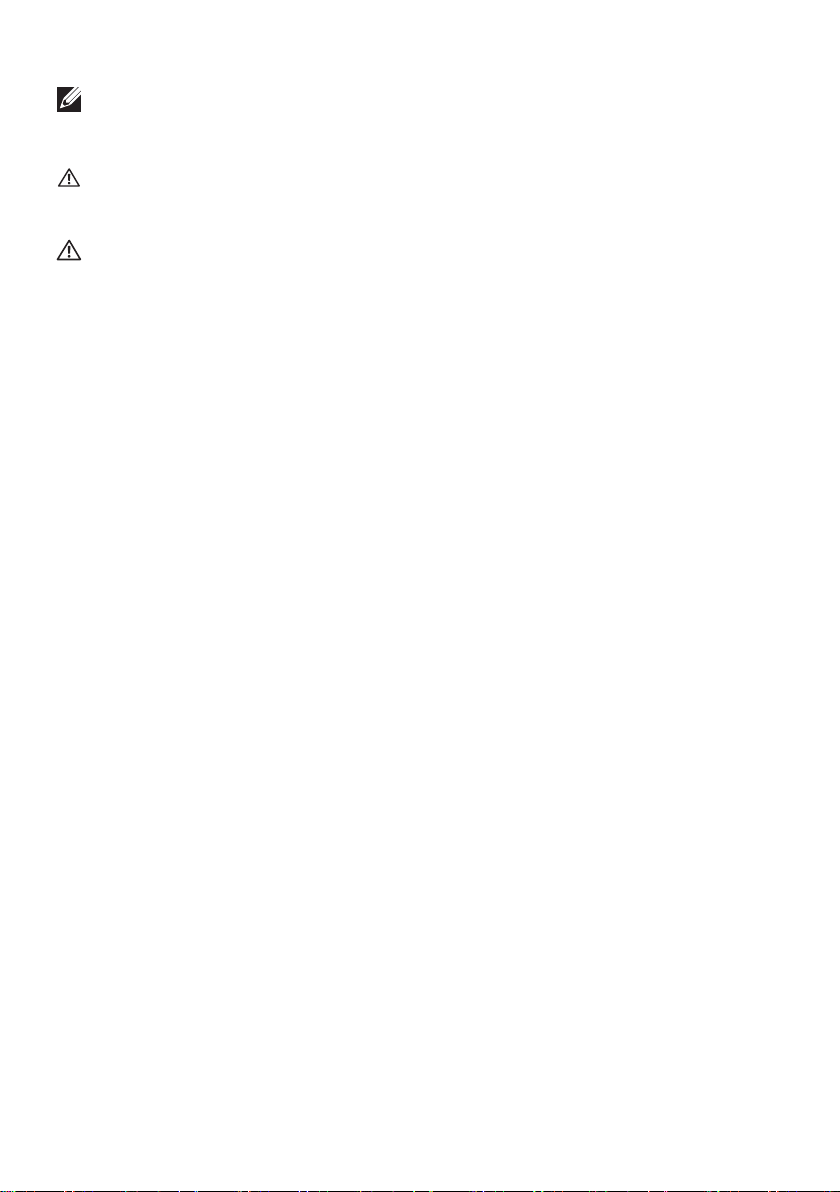
ПРИМЕЧАНИЕ. ПРИМЕЧАНИЕ указывает на важную
информацию, которая помогает лучше понять, как
использовать монитор.
ВНИМАНИЕ! ВНИМАНИЕ! указывает на потенциальную
опасность повреждения оборудования или потерю данных при
несоблюдении данных указаний.
ОСТОРОЖНО! ОСТОРОЖНО! указывает на потенциальную
опасность повреждения имущества, нанесения телесного
повреждения или летального исхода.
© Dell Inc., 2013.Все права защищены.
Информация в данном руководстве может быть изменена без
уведомления. Воспроизведение данных материалов в любом виде без
письменного разрешения компании Dell Inc. строго запрещено.
Товарные знаки, которые использовались в тексте: Dell и логотип
DELL являются товарными знаками компании Dell Inc. Microsoft
и Windows являются зарегистрированными товарными знаками
или товарными знаками корпорации Microsoft Corporation в США и/
или других странах. ENERGY STAR является зарегистрированным
товарным знаком Управления по охране окружающей среды США.
Являясь партнером ENERGY STAR, Dell Inc. квалифицирует данное
изделие как соответствующее требованиям ENERGY STAR по
энергоэффективности.
Прочие товарные знаки и торговые наименования могут
использоваться в данном документе с целью указания на организации,
заявляющие свои права на эти товарные знаки и наименования,
или на их изделия. Dell Inc. отказывается от какого-либо права
собственности на товарные знаки и торговые наименования, кроме
своих собственных.
2013 – 08 Ред. A00
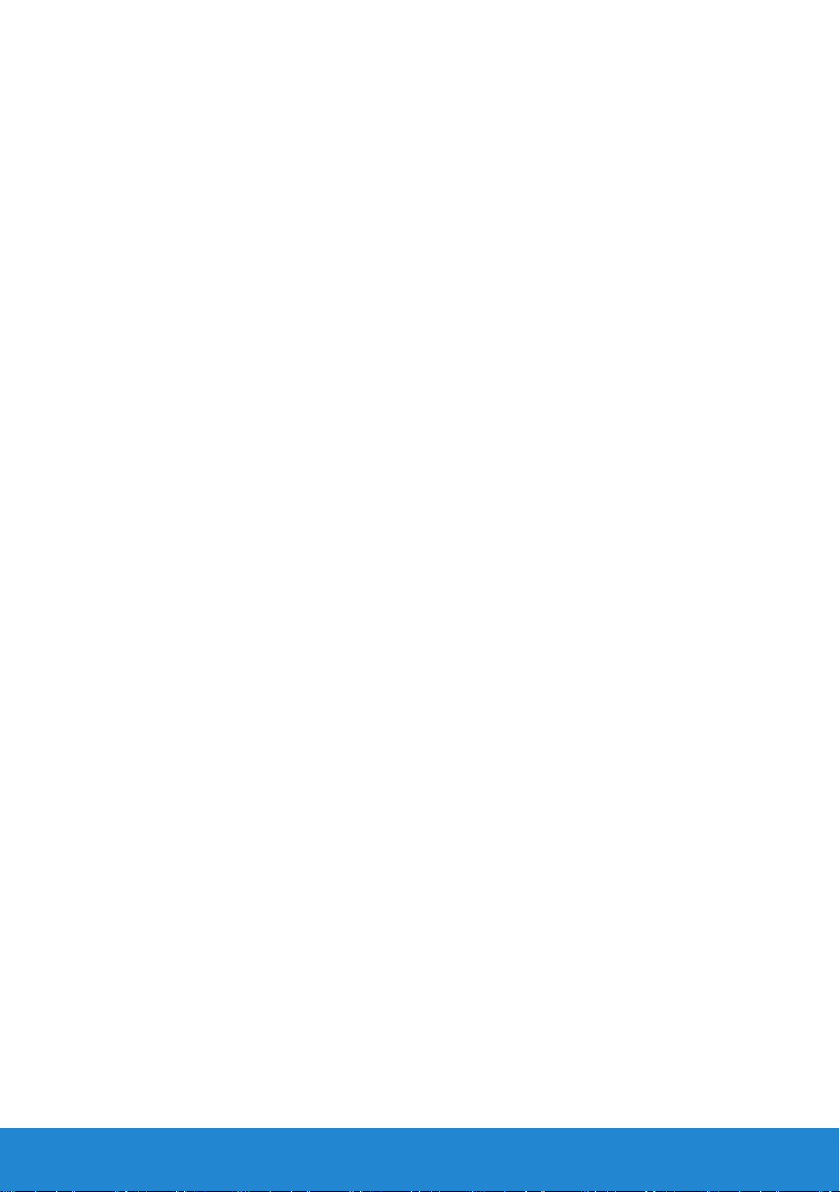
Содержание
Руководство пользователя Dell Display Manager 6
Обзор . . . . . . . . . . . . . . . . . . . . . . . . . . . . 6
Использование диалогового окна быстрой настройки 6
Настройка основных функций дисплея. . . . . . . . . 7
Применение предустановленных режимов в
приложениях . . . . . . . . . . . . . . . . . . . . . . . . 8
Использование функций экономии энергии . . . . . . 9
О мониторе ............................... 10
Комплектация . . . . . . . . . . . . . . . . . . . . . . 10
Характеристики изделия . . . . . . . . . . . . . . . . 11
Обозначение компонентов и элементов управления 12
Технические характеристики монитора . . . . . . . . 14
Режимы управления питанием . . . . . . . . . . . . . . . . . 14
Назначение контактов . . . . . . . . . . . . . . . . . . . . . . 15
Функция Plug and Play . . . . . . . . . . . . . . . . . . 19
Технические характеристики плоскопанельного монитора . 19
Характеристики разрешения . . . . . . . . . . . . . . . . . . . 20
Режим поддержки видео . . . . . . . . . . . . . . . . . . . . . 20
Электрические характеристики . . . . . . . . . . . . . . . . . 20
Предустановленные режимы отображения . . . . . . . . . . 21
Физические характеристики . . . . . . . . . . . . . . . . . . . 21
Характеристики окружающей среды . . . . . . . . . . . . . . 23
Качество ЖКД-монитора и политика в отношении
дефектов пикселей . . . . . . . . . . . . . . . . . . . 23
3
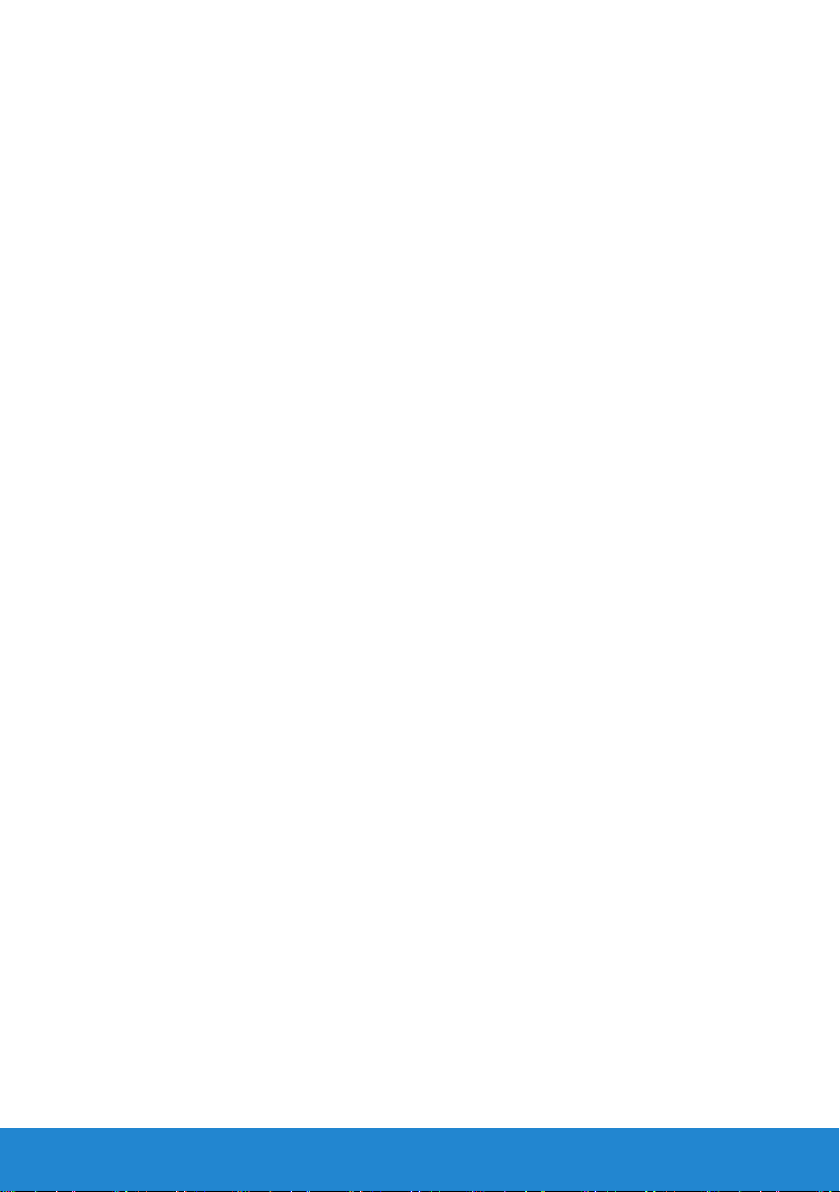
Рекомендации по обслуживанию . . . . . . . . . . . 24
Уход за монитором . . . . . . . . . . . . . . . . . . . . . . . . 24
Настройка монитора ....................... 25
Сборка монитора . . . . . . . . . . . . . . . . . . . . . 25
Подключение монитора . . . . . . . . . . . . . . . . . 26
Подключение синего кабеля VGA . . . . . . . . . . . . . . . . 26
Подключение белого кабеля DVI . . . . . . . . . . . . . . . . 26
Подключение черного кабеля DP . . . . . . . . . . . . . . . . 27
Подключение кабеля USB . . . . . . . . . . . . . . . . . . . . 27
Отсоединение стойки монитора . . . . . . . . . . . . 28
Установка крышки кабеля. . . . . . . . . . . . . . . . 28
Крепление на стене (дополнительно) . . . . . . . . . 29
Эксплуатация монитора .................... 30
Включение питания монитора . . . . . . . . . . . . . 30
Использование элементов управления на передней
панели . . . . . . . . . . . . . . . . . . . . . . . . . . . 30
Кнопки передней панели . . . . . . . . . . . . . . . . . . . . . 31
Использование экранного меню . . . . . . . . . . . . 32
Доступ в систему меню. . . . . . . . . . . . . . . . . . . . . . 32
Предупреждающие сообщения на экране . . . . . . 45
Установка максимального разрешения . . . . . . . . 48
Использование наклона, поворота и вертикального
раздвижения. . . . . . . . . . . . . . . . . . . . . . . . 49
Вращение монитора . . . . . . . . . . . . . . . . . . . 50
Поиск и устранение неисправностей ......... 51
Самотестирование . . . . . . . . . . . . . . . . . . . . 51
Встроенная система диагностики . . . . . . . . . . . 52
4
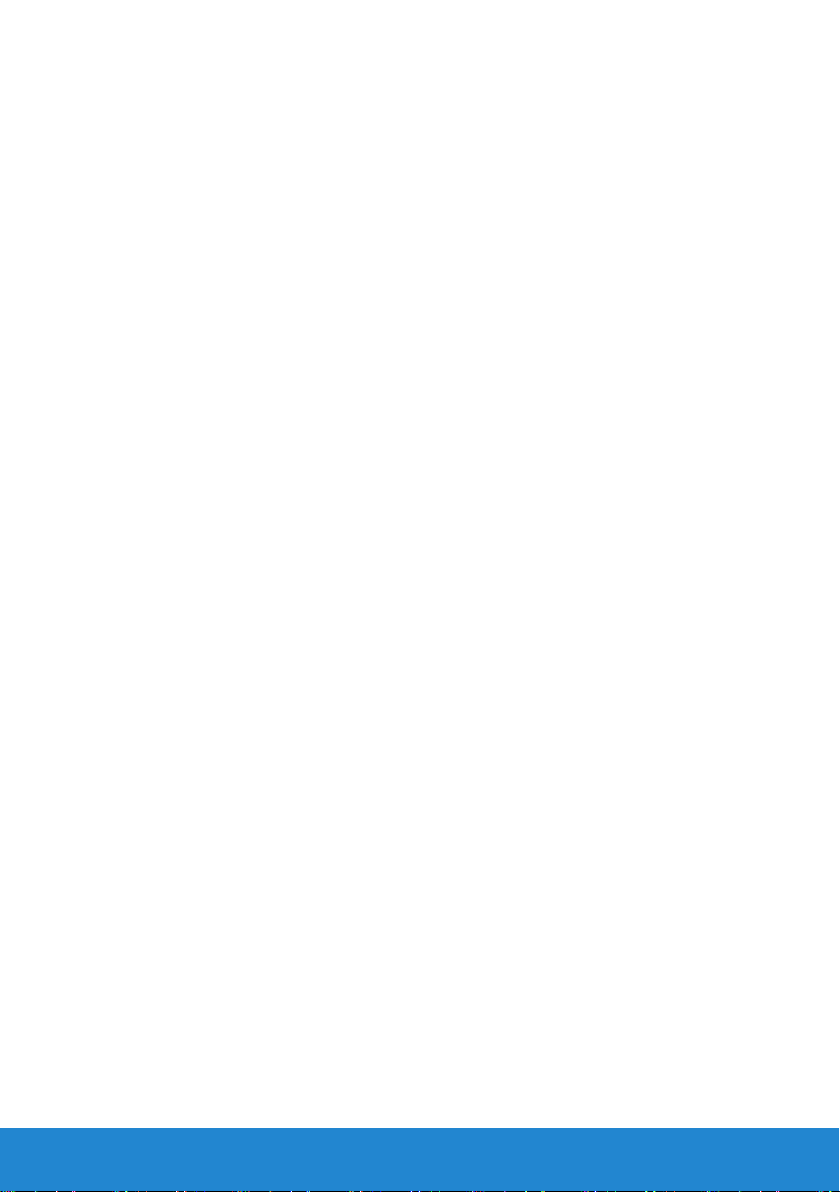
Проблемы, связанные с изделием. . . . . . . . . . . 59
Приложение .............................. 60
Примечания Федеральной комиссии по связи (только
для США) и другая нормативно-правовая
информация . . . . . . . . . . . . . . . . . . . . . . . 60
Контакты с Dell . . . . . . . . . . . . . . . . . . . . . . 60
Настройка монитора ....................... 62
Установка разрешения дисплея
1920 x 1080 (максимум) . . . . . . . . . . . . . . . . . 62
Если вы пользуетесь ПК Dell или портативным
компьютером Dell с доступом в Интернет . . . . . . 63
Если вы пользуетесь ПК, портативным компьютером
или графической картой, отличной от Dell . . . . . . 63
Процедуры настройки двух мониторов в ОС Windows
Vista®, Windows® 7 или Windows® 8. . . . . . . . . . 64
Windows Vista® . . . . . . . . . . . . . . . . . . . . . . . . . . 64
Windows® 7. . . . . . . . . . . . . . . . . . . . . . . . . . . . . 66
Windows® 8. . . . . . . . . . . . . . . . . . . . . . . . . . . . . 68
Настройка вида отображения при использовании
нескольких мониторов . . . . . . . . . . . . . . . . . . . . . . 70
5
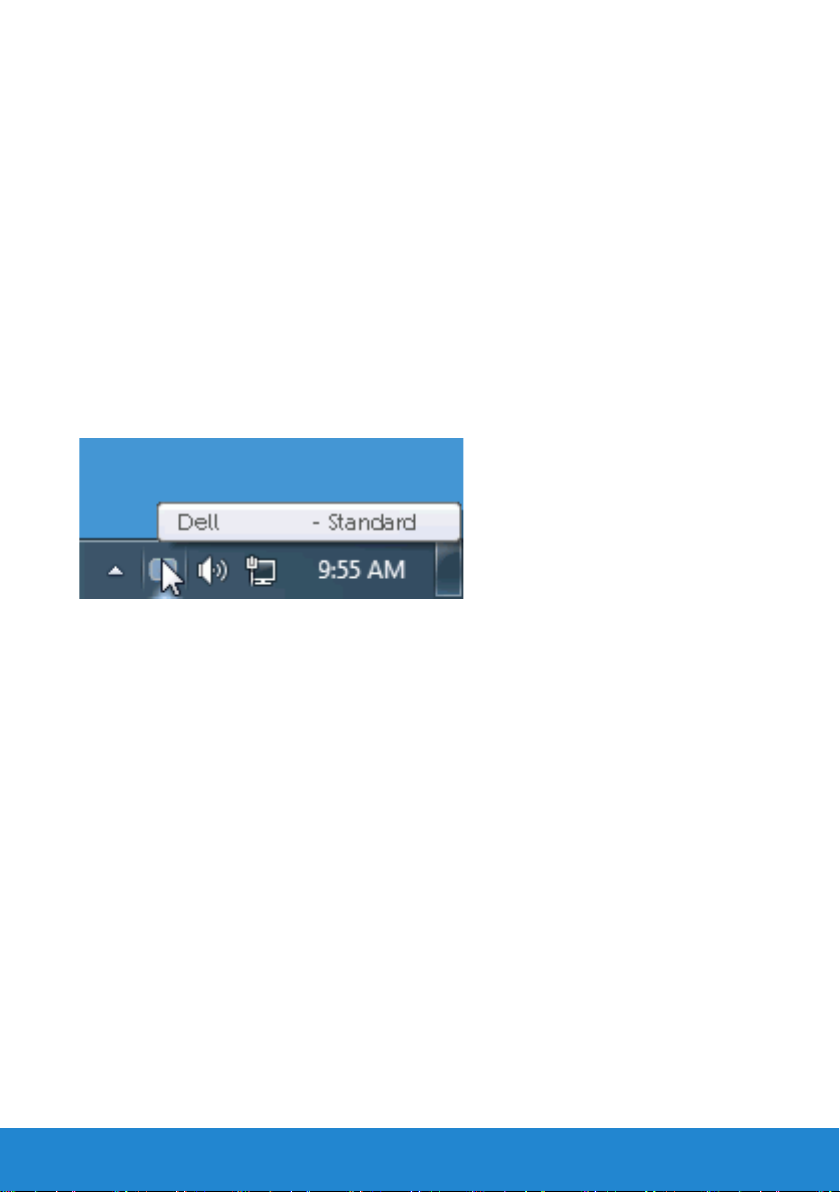
Руководство пользователя Dell
Display Manager
Обзор
Dell Display Manager – это приложение для ОС Windows, которое
используется для управления монитором или группой мониторов.
Программа позволяет вручную настраивать изображение, применение
автоматических функций, энергоуправление, поворот изображения
и прочие функции на указанных моделях Dell. После установки
Dell Display Manager запускается каждый раз при запуске системы,
а в области уведомлений отображается значок. Информацию о
подключенных к системе мониторах можно в любое время получить,
наведя курсор на значок в области уведомлений.
P2714H
Использование диалогового окна быстрой настройки
При щелчке значка Dell Display Manager в области уведомлений
отображается диалоговое окно быстрой настройки. Если в системе
подключено более одного поддерживаемого монитора Dell, нужный
монитор можно выбрать с помощью меню. Диалоговое окно быстрой
настройки позволяет быстро отрегулировать яркость и контрастность;
предустановленные режимы можно выбрать вручную или установить в
автоматическом режиме, а также можно изменить разрешение экрана.
6 Руководство пользователя Dell Display Manager
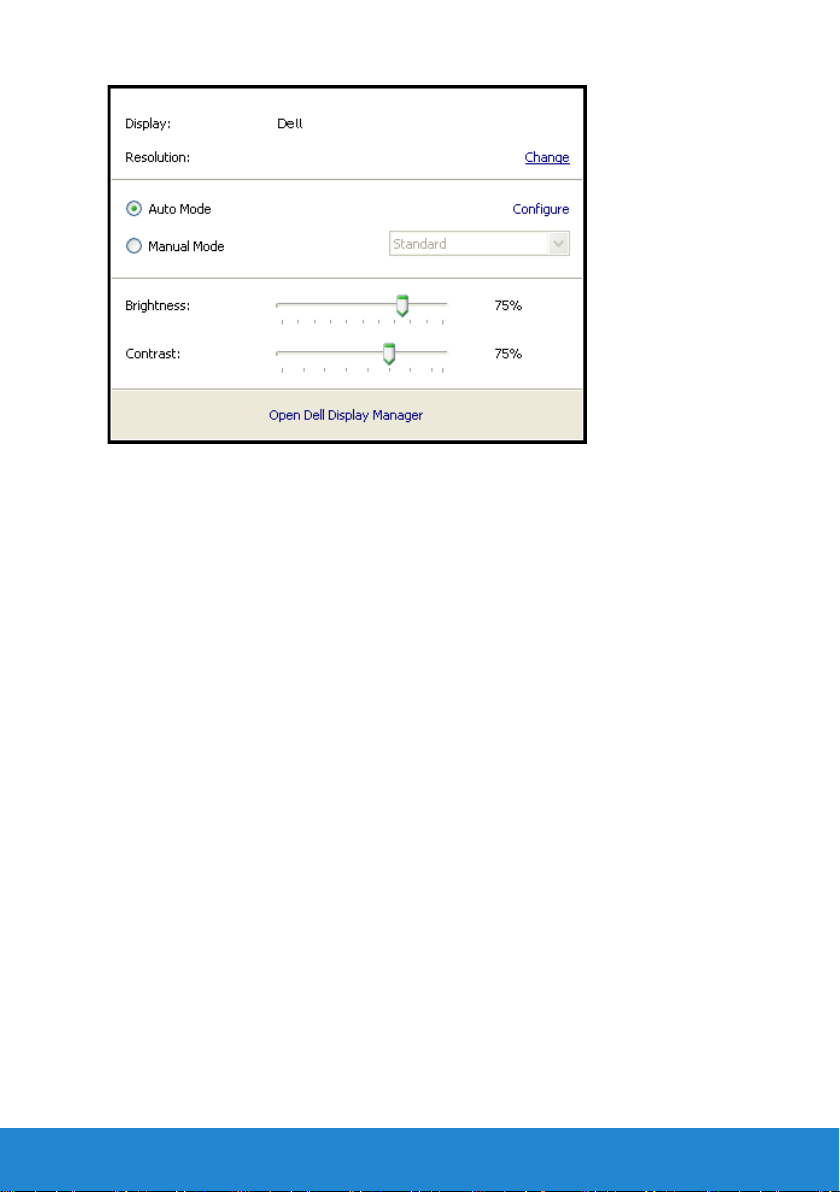
P2714H
1920x1080
Диалоговое окно быстрой настройки также обеспечивает доступ к
расширенному пользовательскому интерфейсу Dell Display Manager,
который используется для регулировки основных функций, настройки
автоматического режима и доступа к другим функциям.
Настройка основных функций дисплея
Предустановленный режим для выбранного монитора можно
вручную применить с помощью меню на вкладке "Основное". Или
можно использовать автоматический режим. В автоматическом
режиме предварительно настроенные режимы могут применяться
автоматически, если активны определенные приложения. Сообщение
на экране отображает текущий предустановленный режим при
изменении режима.
Яркость и контрастность выбранного монитора также можно
отрегулировать непосредственно на вкладке "Основное".
Руководство пользователя Dell Display Manager 7
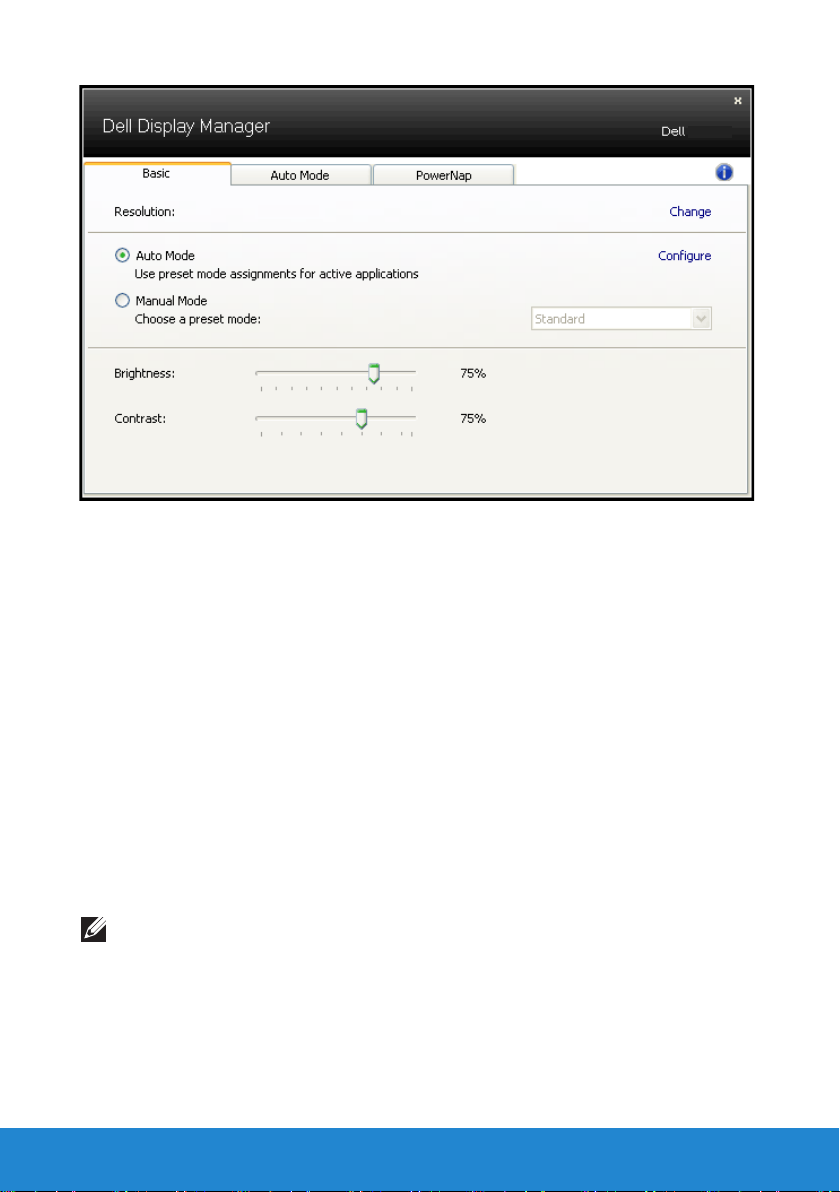
P2714H
1920x1080
Применение предустановленных режимов в приложениях
Вкладка автоматического режима позволяет соотносить определенный
предустановленный режим с определенным приложением и
автоматически применять его. Если включен автоматический
режим, Dell Display Manager автоматически переключается
на соответствующий предустановленный режим при запуске
соотнесенного с ним приложения. Предустановленный режим,
соотнесенный с определенным приложением, может быть одним и
тем же на каждом подключенном мониторе или может различаться на
разных мониторах.
Dell Display Manager предварительно настроен на многие популярные
приложения. Чтобы добавить новое приложение в список назначений,
просто перетащите значок данного приложения с рабочего стола, меню
запуска Windows или из другого места и вставьте его в текущий список.
ПРИМЕЧАНИЕ. Назначения предустановленного режима,
связанные с командными файлами, скрипт-файлами и
загрузчиками, а также с невыполняемыми файлами (например, zipархивами или упакованными файлами), не поддерживаются и не
выполняются.
8 Руководство пользователя Dell Display Manager
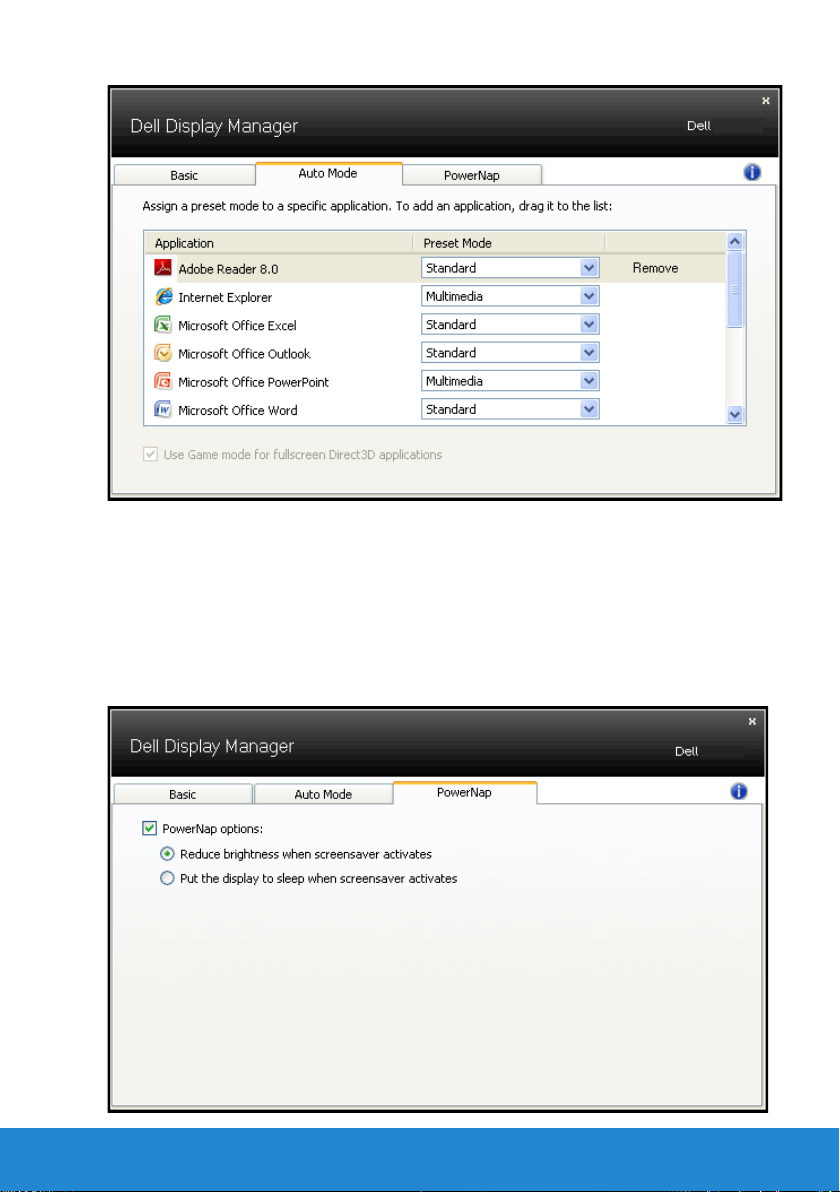
P2714H
Использование функций экономии энергии
На поддерживаемых моделях Dell будет доступна вкладка PowerNap,
на которой можно выбрать функции экономии энергии. Когда
включается экранная заставка, уровень яркости монитора может
быть автоматически снижен до минимального уровня или монитор
может быть переведен в спящий режим для дополнительной экономии
энергии.
P2714H
Руководство пользователя Dell Display Manager 9
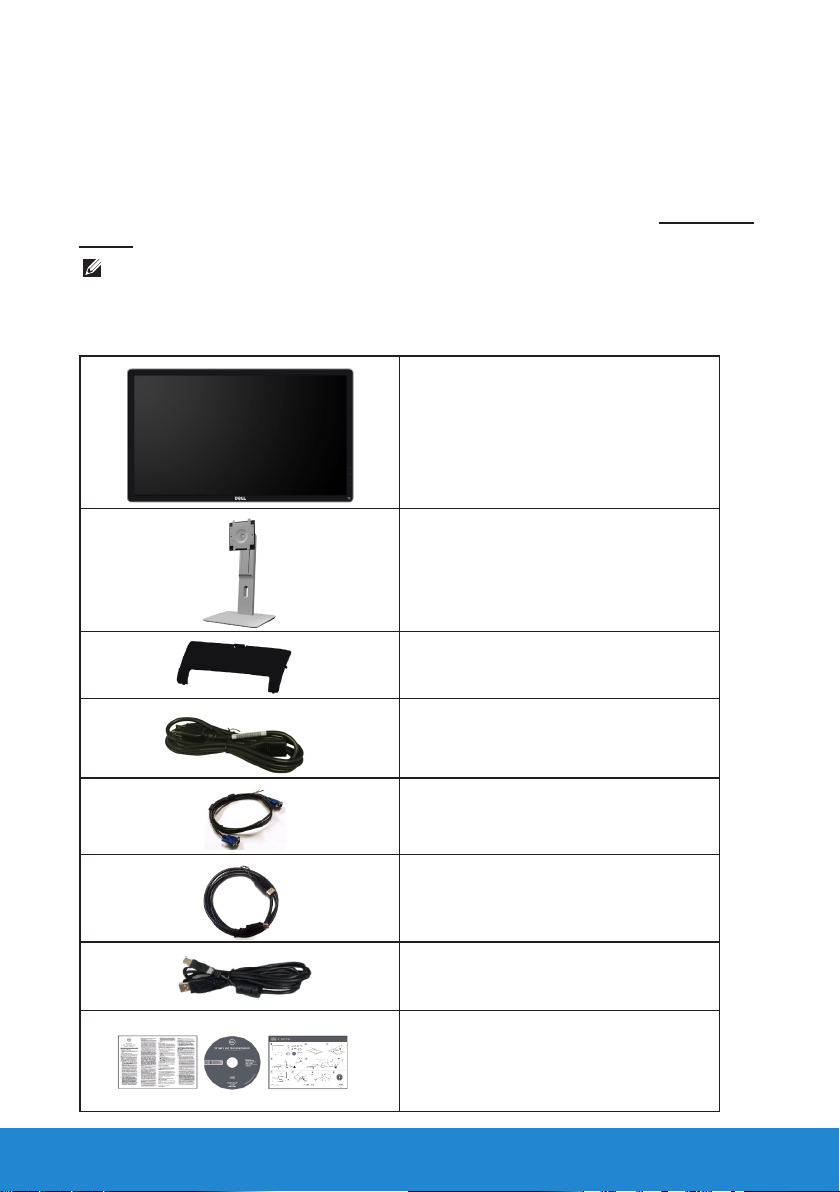
О мониторе
Комплектация
Монитор поставляется со следующими компонентами, указанными
ниже. Проверьте наличие всех компонентов и обращайтесь в Контакты
с Dell в случае отсутствия каких-либо из них.
ПРИМЕЧАНИЕ. Некоторые компоненты являются
дополнительными и могут не входить в комплект поставки
монитора. Некоторые функции или носители могут быть
недоступны в определенных странах.
• Монитор
• Стойка монитора
• Крышка кабеля
10 О мониторе
• Кабель питания (зависит от страны)
• Кабель VGA
• Кабель DP
• Вышестоящий кабель USB
(включает порты USB на мониторе)
• Компакт-диск с драйверами и
документацией
• Краткое руководство
• Руководство с информацией об
изделии
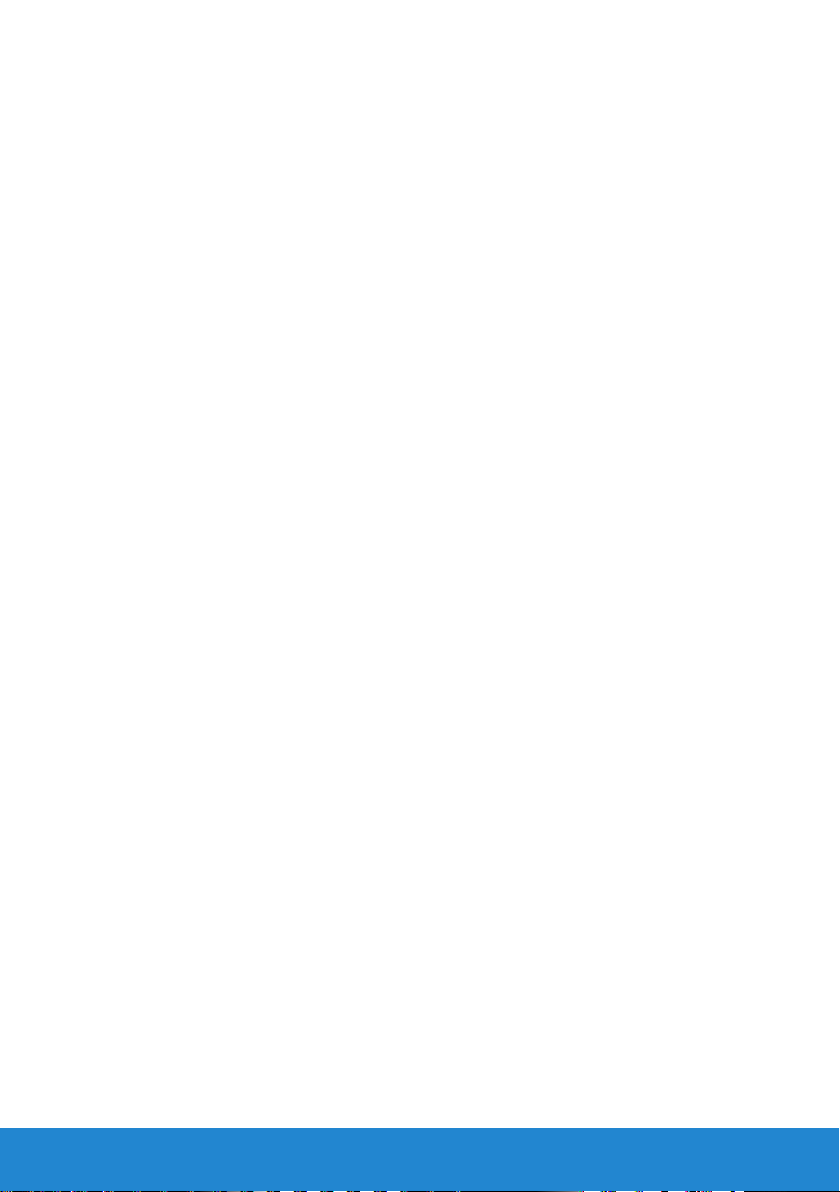
Характеристики изделия
Монитор Dell P2714H с плоским ЖК-экраном оснащен активной
матрицей с использованием тонкопленочной транзисторной
технологии. Монитор оснащен следующими функциями:
• P2714H: размер видимого изображения по диагонали составляет
68,6 см (27,0 дюйма), разрешение 1920 x 1080, поддержка
полноэкранного режима для низкого разрешения.
• Светодиодная подсветка.
• Возможность наклона, поворота, вертикального раздвижения и
вращения.
• Съемная подставка и крепежные отверстия по стандарту VESA (100
мм) обеспечивают гибкость установки.
• Функция Plug and play (если поддерживается системой).
• Настройки экранного меню для простоты регулировки и
оптимизации работы экрана.
• Носители с программным обеспечением и документацией, на
которых имеются файл с информацией (INF), файл Image Color
Matching (ICM) и документация на изделие.
• Имеется ПО Dell Display Manager (на компакт-диске с монитором).
• Совместимость с ENERGY STAR.
• Отверстие для блокировки в целях безопасности.
• Блокировка стойки.
• Функция Asset Management.
• Совместимость с EPEAT Gold.
• Дисплей имеет сертификацию CECP и
• Соответствие требованиям RoHS.
• TCO.
• Не содержит BFR/CFR/PVC (без галогена), за исключением
внешнего кабеля.
• Не содержит мышьяк и ртуть, только для панели.
• Высокодинамичный коэффициент контраста (2000000:1).
• Потребляемая мощность 0,3 Вт в спящем режиме.
О мониторе 11
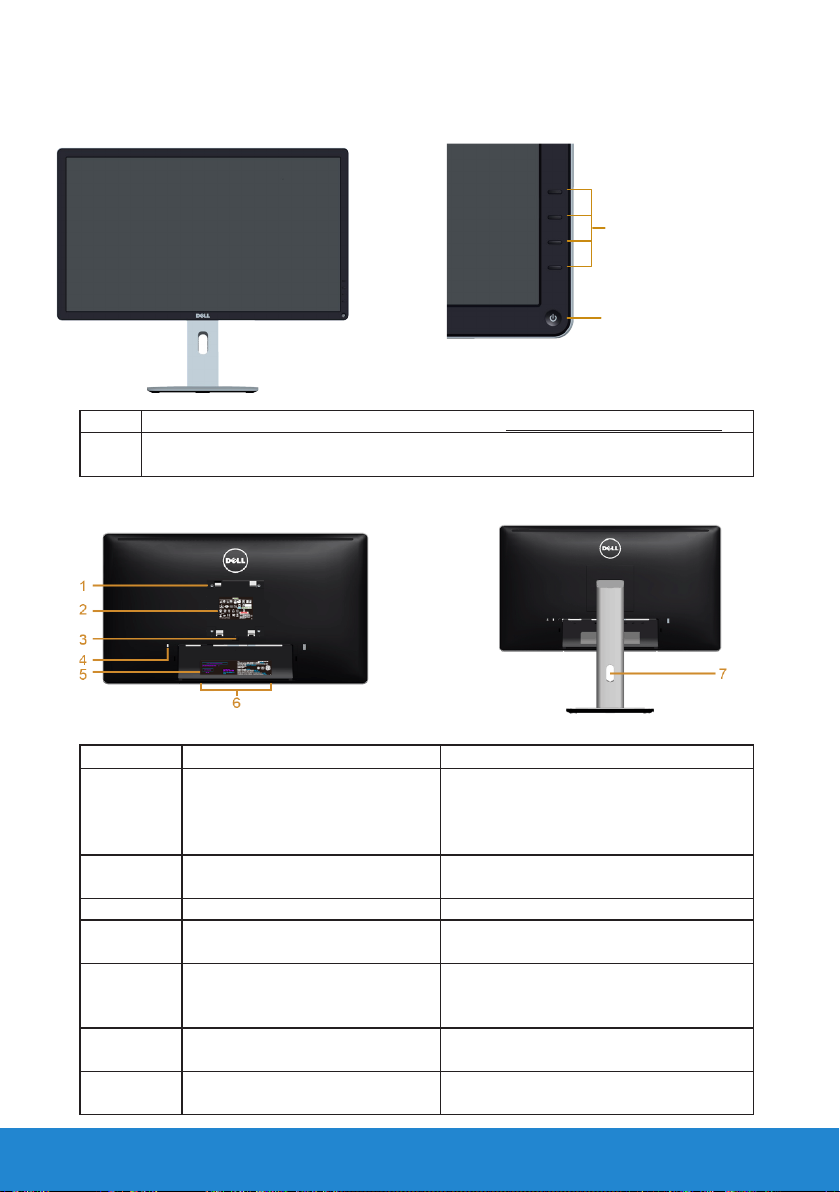
Обозначение компонентов и элементов управления
Вид сзади с подставкой монитора
Вид спереди
1
2
Элементы управления на
передней панели
1 Кнопки функций (подробное описание, см. Эксплуатация монитора)
2 Кнопка включения/выключения питания (со светодиодным
индикатором)
Вид сзади
Наклейка Описание Использование
1 Отверстия для установки
крепления VESA (100 мм
x 100 мм – за крышкой
крепления VESA)
2 Табличка с нормативно-
правовыми данными
3 Кнопка для снятия подставки Снятие подставки с монитора.
4 Отверстие для блокировки в
целях безопасности
5 Табличка с серийным
номером (штрихкод)
6 Гнезда крепления звуковой
панели Dell Soundbar
7 Гнездо для упорядочения
кабелей
Установка монитора на стене с
помощью комплекта настенного
VESA-крепления (100 мм x 100 мм).
Указаны разрешения
контролирующего органа.
Защитная блокировка монитора.
Чтобы обратиться в Dell за
технической помощью, см. эту
табличку.
Крепление дополнительной
звуковой панели Dell Soundbar.
Организация кабелей путем их
пропускания через данное гнездо.
12 О мониторе
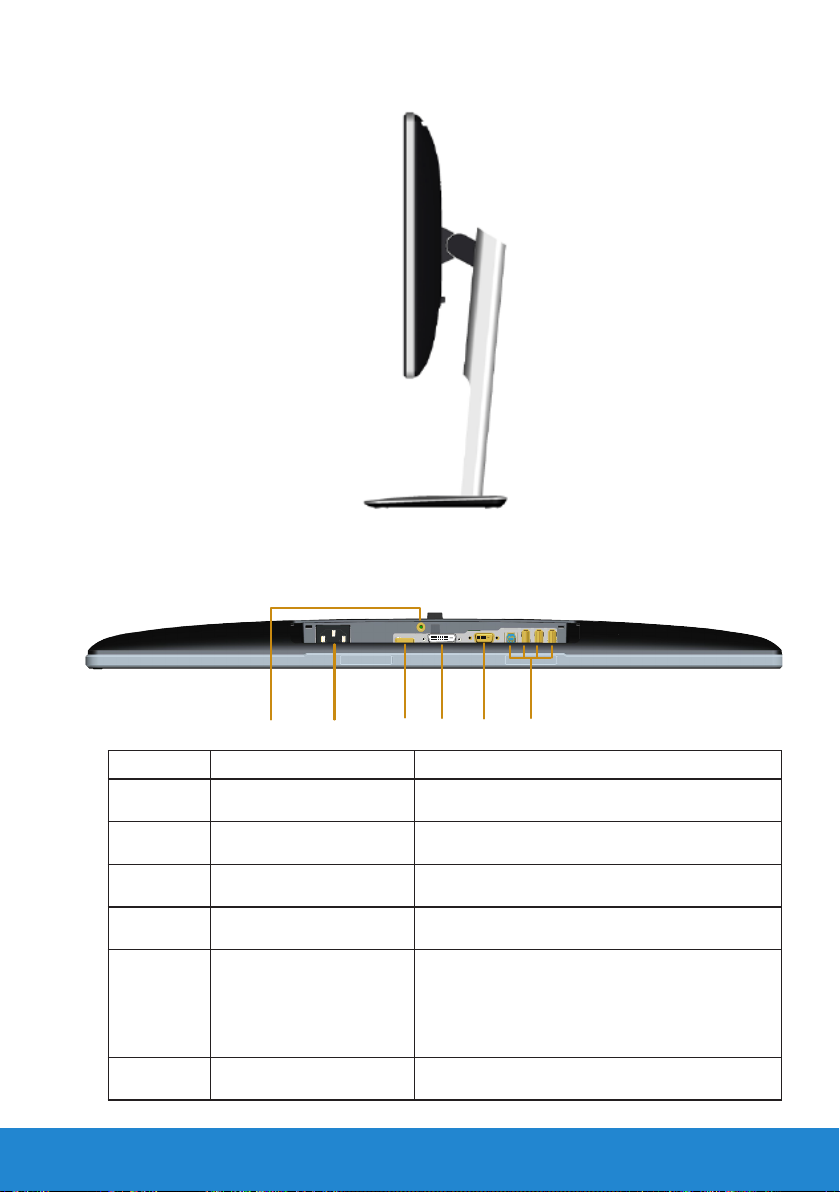
Вид сбоку
1 2 34 56
Вид снизу
Вид слева
Наклейка Описание Использование
1 Разъем питания
переменного тока
2 Разъем DVI Для подключения компьютера к монитору
3 Разъем VGA Для подключения компьютера к монитору
4 Разъем DP Для подключения компьютера к монитору
5 Разъем USB
(нижестоящий x3,
вышестоящий x1)
6 Функция блокировки
стойки
Для подключения кабеля питания
монитора.
с помощью кабеля DVI.
с помощью кабеля VGA.
с помощью кабеля DP.
Подключите кабель USB, поставляемый
с монитором, к компьютеру. После
подключения кабеля можно использовать
разъемы USB на задней и нижней стороне
монитора.
Фиксация стойки на мониторе с помощью
винта M3 x 6 мм (в комплект не входит).
О мониторе 13
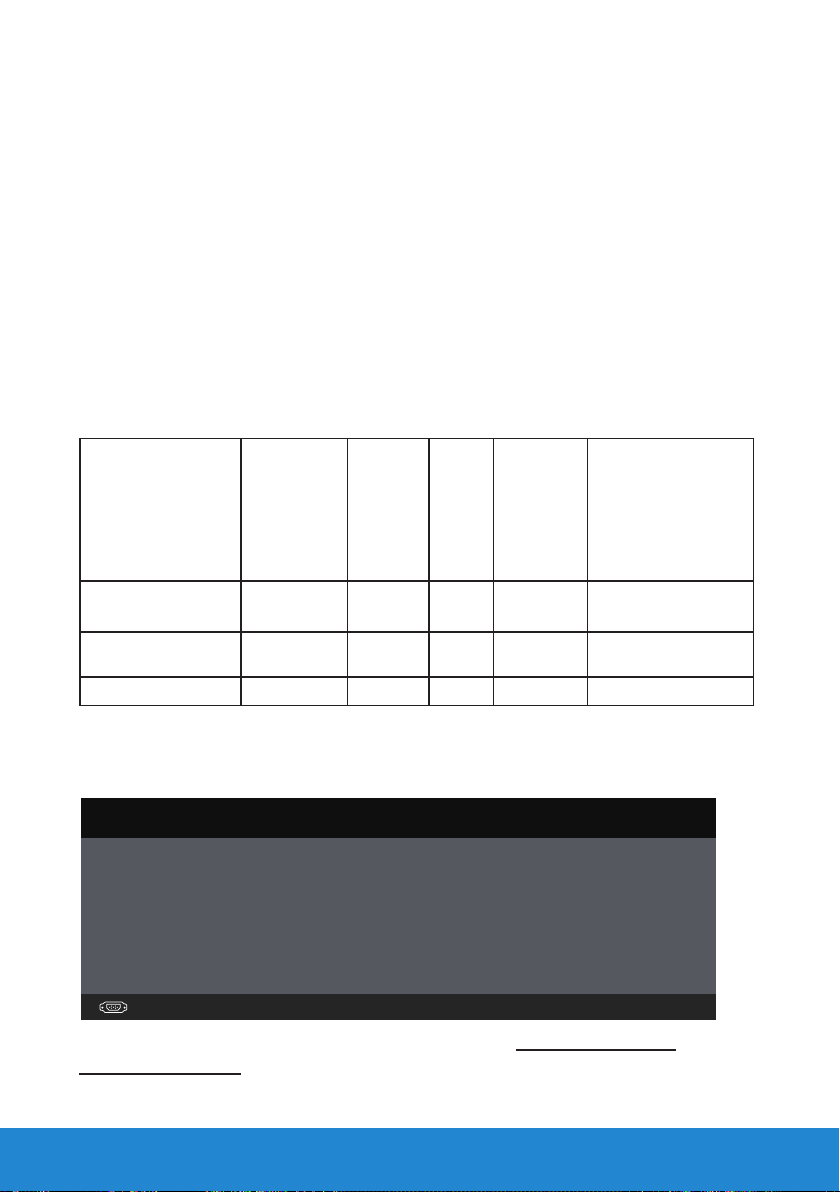
Технические характеристики монитора
В следующих разделах указаны данные о различных режимах
управления питанием и назначениях контактов разъемов монитора.
Режимы управления питанием
Если на компьютере установлены видеоплата, совместимая со
стандартом VESA DPM, или ПО, монитор автоматически снижает
потребление энергии, если он не используется. Это называется
режимом экономии энергии. Если компьютер распознает ввод
с клавиатуры, мыши или другого устройства ввода, монитор
автоматически восстанавливает свою полную функциональность. В
следующей таблице указана информация относительно потребления
энергии и предупреждения о включении функции автоматической
экономии энергии:
Син-
Синхро-
Режимы VESA
низация
по горизонтали
Обычный режим Вкл. Вкл. Вкл. Белый 43 Вт (макс.) **
Выключен Выкл. Выкл. Пустой Ярко-бе-
Выкл. - - Выкл. Менее 0,3 Вт *
хрони-
зация
по
верти-
кали
Видео
Инди-
катор
питания
лый
Энергопотре-
бление
22 Вт (тип.)
Менее 0,3 Вт
Экранное меню доступно только в обычном режиме работы. При
нажатии любой кнопки, кроме кнопки питания, в неактивном режиме
отобразятся следующие сообщения:
Dell P2714H
От компьютера не поступает сигнал. Для вывода из спящего состояния нажмите
любую клавишу на клавиатуре или двиньте мышь.
Если отображение отсутствует, то нажмите кнопку монитора, чтобы в экранном
меню выбрать правильный источник входного сигнала.
Включите компьютер и монитор для доступа к Использование
экранного меню.
14 О мониторе
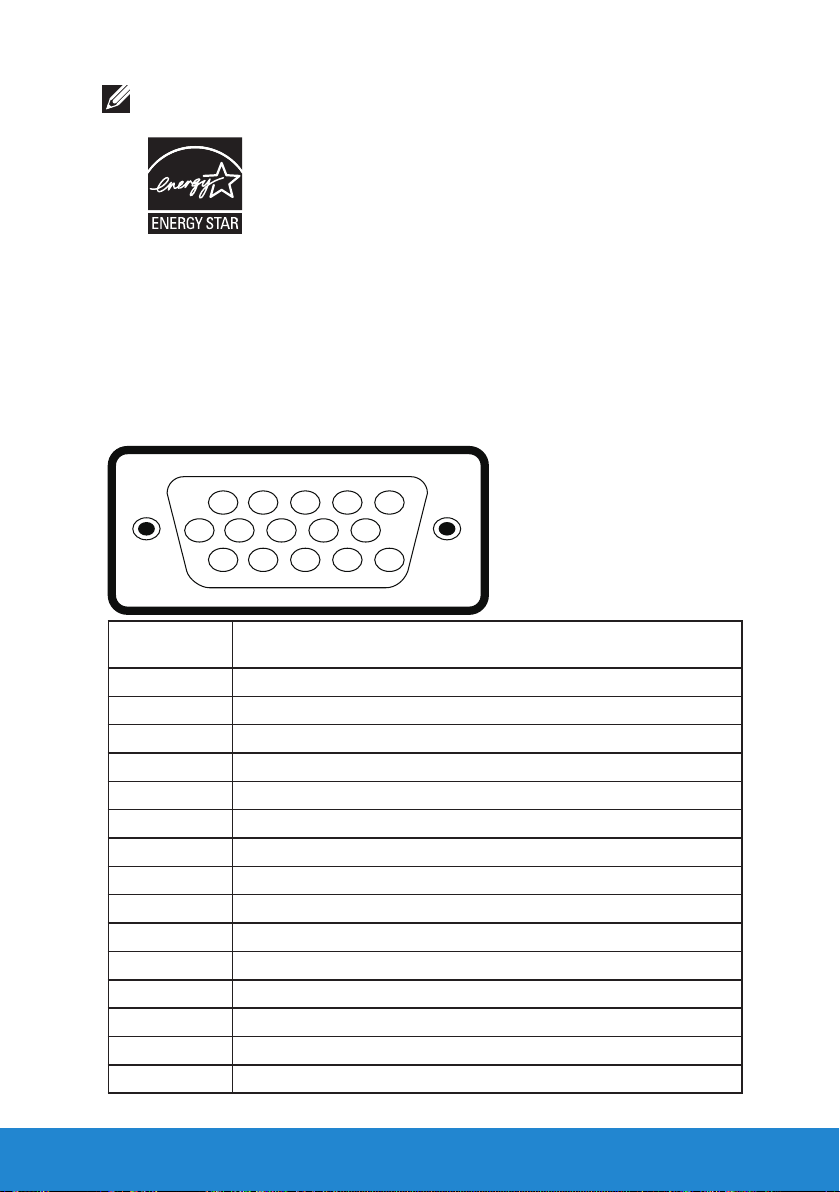
ПРИМЕЧАНИЕ. Монитор Dell P2714H совместим с функцией
ENERGY STAR®.
* Нулевое потребление энергии в режиме отключения возможно только
при отсоединении главного кабеля от монитора.
** Максимальное потребление энергии с максимальными настройками
яркости и контрастности.
Назначение контактов
15-контактный разъем D-Sub
1 2 3 4 5
6 7 8 9 10
11 12 13 14 15
Номер
контакта
1 Видео – красный
2 Видео – зеленый
3 Видео – синий
4 GND (земля)
5 Самотестирование
6 GND-R
7 GND-G
8 GND-B
9 DDC +5 В
10 GND-sync
11 GND (земля)
12 Данные DDC
13 H-sync
14 V-sync
15 Синхронизация DDC
Сторона монитора 15-контактного бокового
сигнального кабеля
О мониторе 15
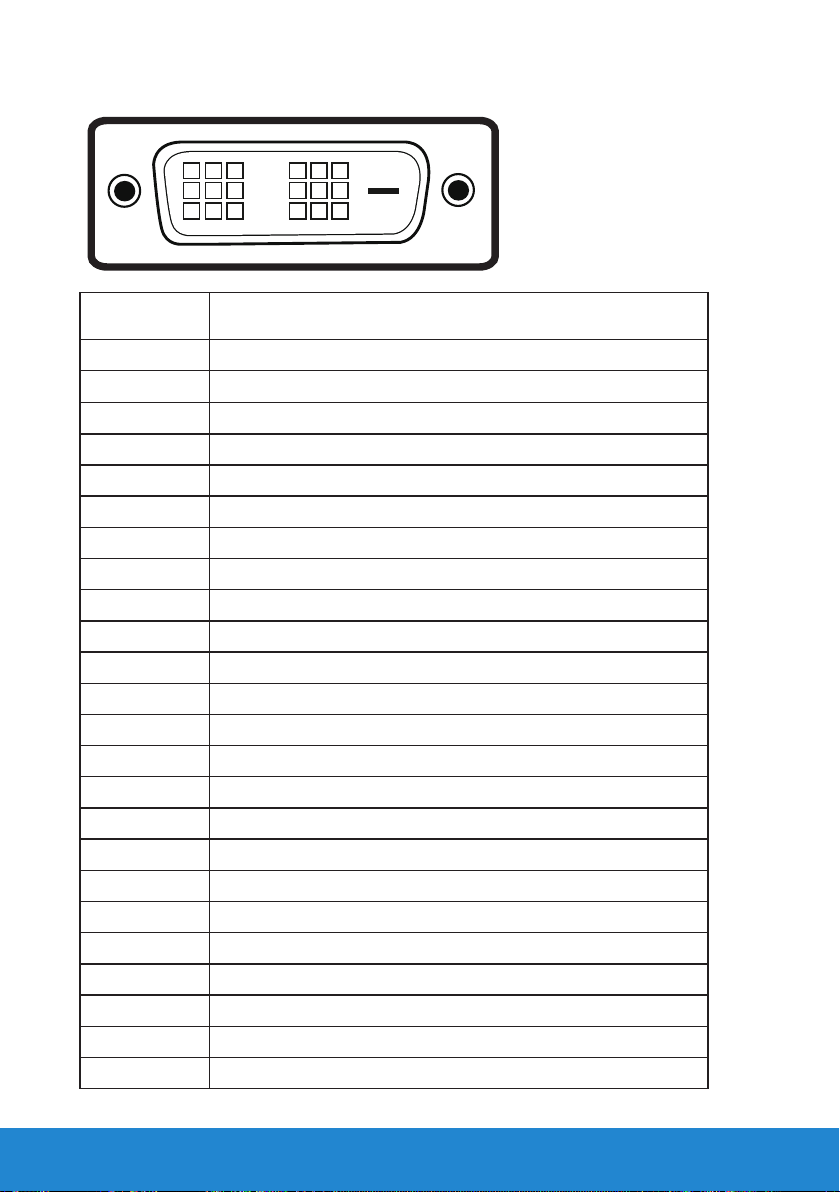
Разъем DVI
1 2 3 6 7
9
17 18 19 22 23 24
Номер
контакта
1 TMDS RX2-
2 TMDS RX2+
3 TMDS Ground
4 Плавающий
5 Плавающий
6 Синхронизация DDC
7 Данные DDC
8 Плавающий
9 TMDS RX1-
10 TMDS RX1+
11 TMDS Ground
12 Плавающий
13 Плавающий
14 Питание +5 В
15 Самотестирование
16 Обнаружение активного соединения
17 TMDS RX0-
18 TMDS RX0+
19 TMDS Ground
20 Плавающий
21 Плавающий
22 TMDS Ground
23 TMDS Clock+
24 TMDS Clock-
x x
10 11 14 15 16
x x
x x
24-контактная сторона подключенного
сигнального кабеля
8
16 О мониторе
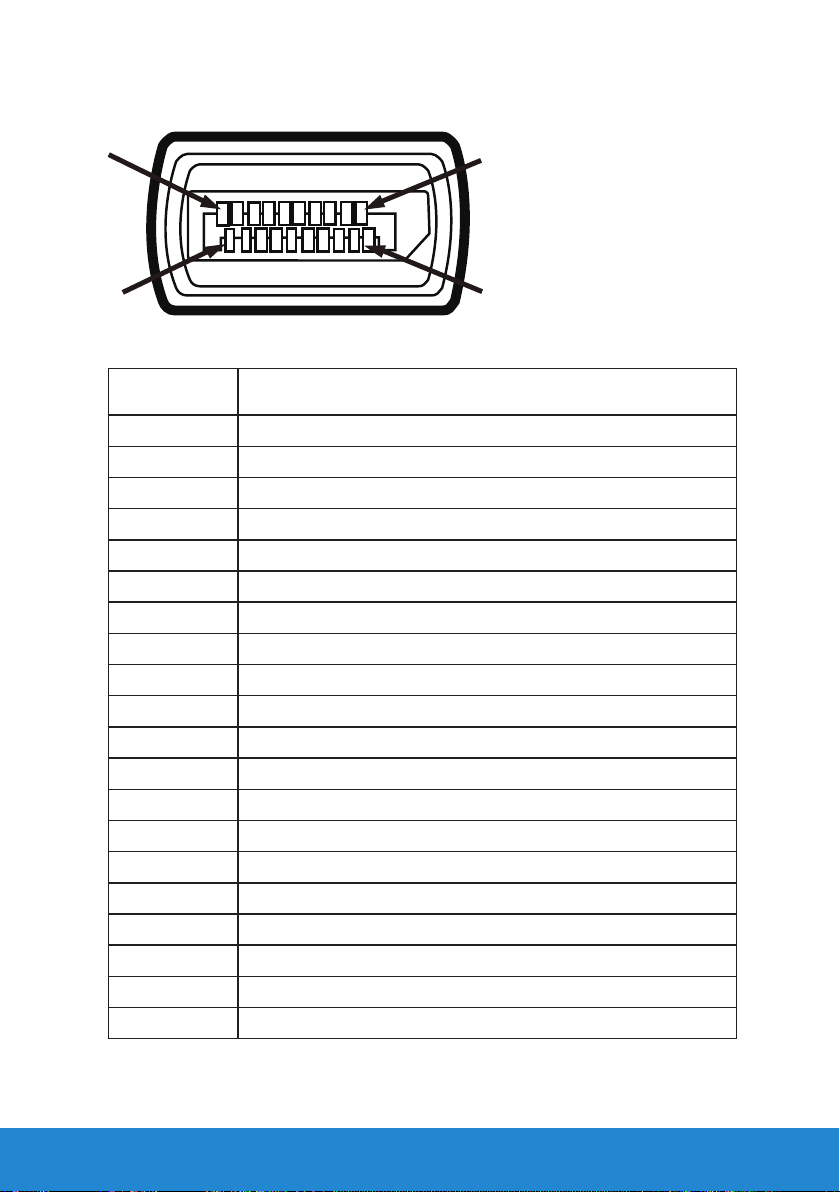
Разъем DisplayPort
1
22
19
0
Номер
контакта
1 ML0 (p)
2 GND (земля)
3 ML0 (n)
4 ML1 (p)
5 GND (земля)
6 ML1 (n)
7 ML2 (p)
8 GND (земля)
9 ML2 (n)
10 ML3 (p)
11 GND (земля)
12 ML3 (n)
13 GND (земля)
14 GND (земля)
15 AUX (p)
16 GND (земля)
17 AUX (n)
18 HPD
19 Re-PWR
20 PWR
20-контактная сторона подключенного
сигнального кабеля
О мониторе 17
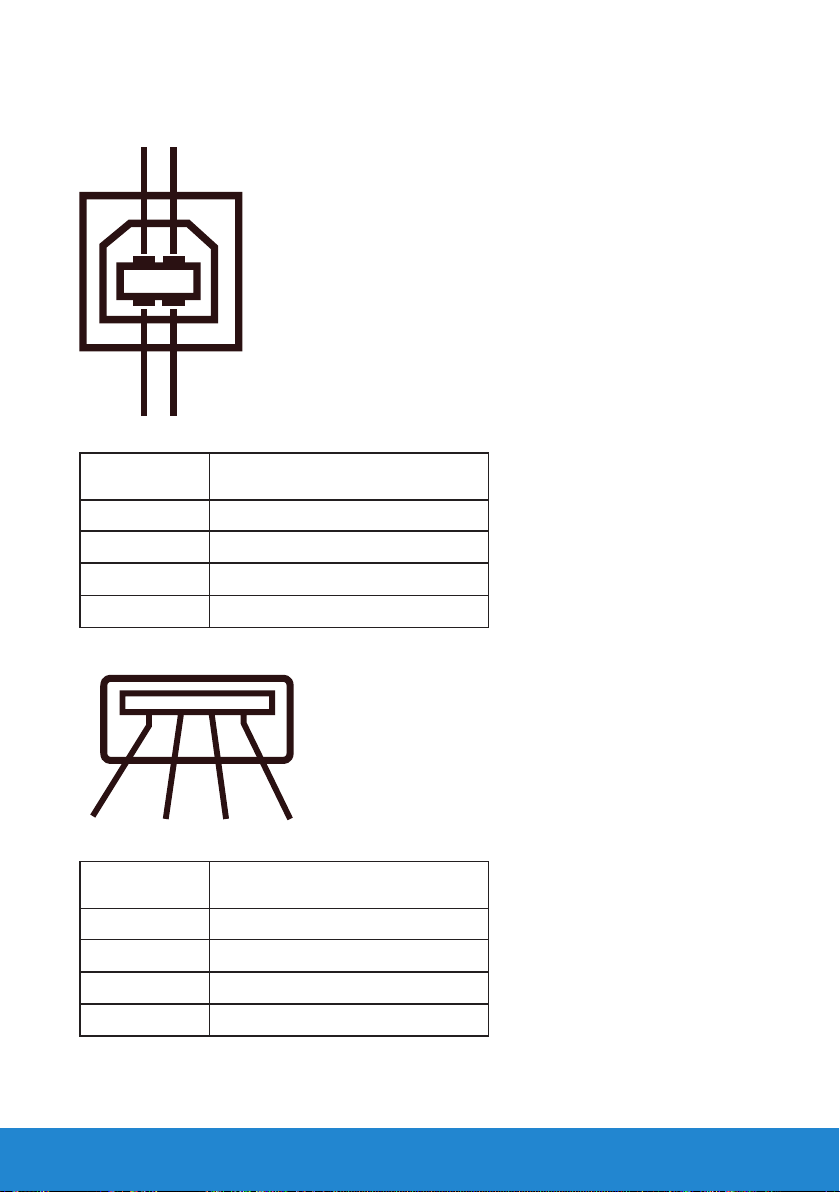
Вышестоящий разъем USB
12
34
34
Номер
контакта
1 DMU
2 VCC
3 DPU
4 GND (земля)
Нижестоящий разъем USB
4-контактная сторона
разъема
12
Номер
контакта
1 VCC
2 DMD
3 DPD
4 GND (земля)
4-контактная сторона
разъема
18 О мониторе

Функция Plug and Play
Можно подключить монитор к любой системе, совместимой с функцией
Plug and Play. Монитор автоматически представляет компьютеру
данные Extended Display Identification Data (EDID) с помощью
протоколов канала экранных данных (DDC), чтобы система могла сама
настроиться и оптимизировать параметры монитора. В большинстве
случаев установка монитора выполняется автоматически. При
необходимости можно выбрать различные параметры.
Технические характеристики плоскопанельного монитора
Номер модели Монитор Dell P2714H
Тип экрана Активная матрица – ЖКД TFT
Тип панели Внутриплатная коммутация
По диагонали 68,6 см (27,0
Размеры видимого
изображения
Шаг пикселя 0,1 мм
Угол обзора:
Частота
Частота
Выходное значение
яркости
Коэффициент
контраста
Покрытие лицевой
панели
Подсветка Система светодиодов
дюйма)
По горизонтали 597,9 мм
По вертикали 336,3 мм
178°, тип.
178°, тип.
300 кд/м² (тип.)
1000 : 1 (тип.)
2 миллиона: 1 (при
включенном типичном
динамичном коэффициенте
контраста)
Антибликовое с жестким
покрытием 3H
Время отклика Обычно 8 мс (G–G)
Глубина цвета 16,7 млн цветов
Цветовая гамма 83 % (тип.) **
** Цветовая гамма [P2714H] (тип.) определена в соответствии со
стандартами испытаний CIE1976 (83 %) и CIE1931 (72 %).
О мониторе 19
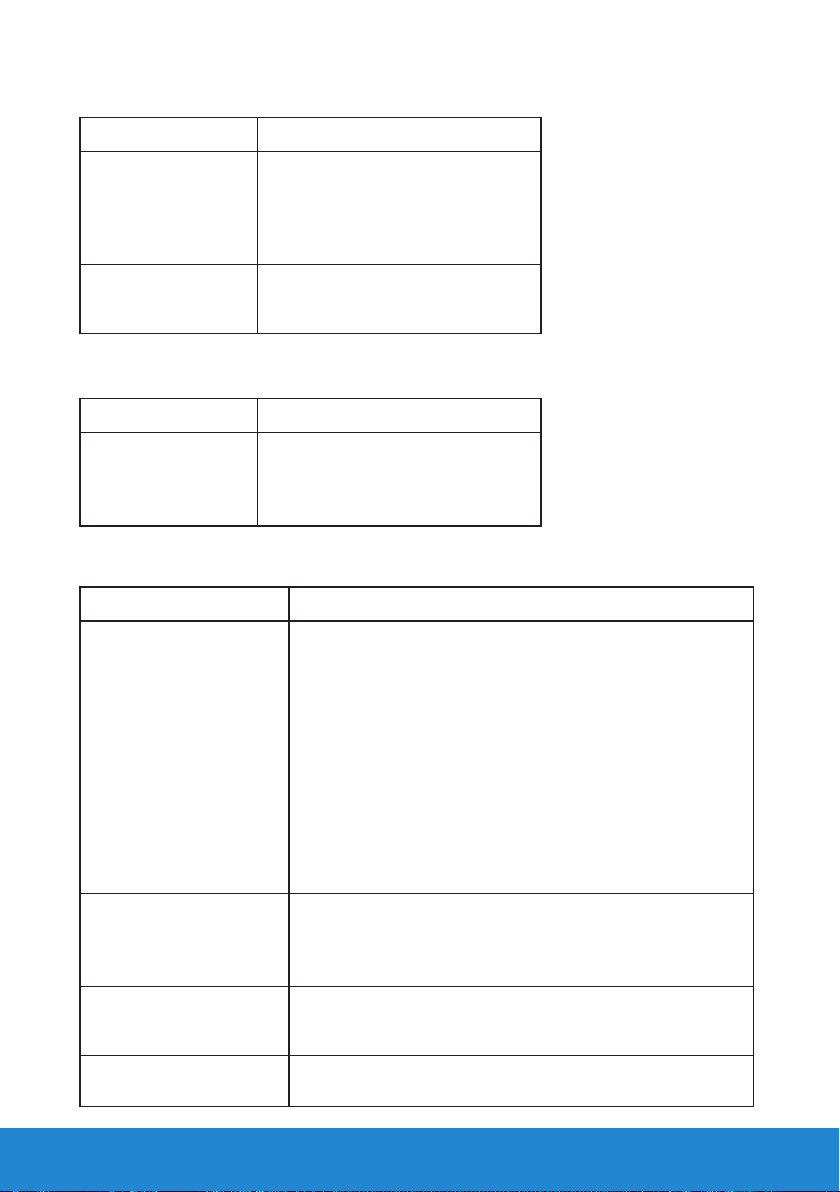
Характеристики разрешения
Номер модели Монитор Dell P2714H
Диапазон
сканирования
• Частота От 30 до 83 кГц (автоматически)
• Частота От 56 до 76 Гц (автоматически)
Максимальное
предустановленное
разрешение
1920 x 1080 при 60 Гц
Режим поддержки видео
Номер модели Монитор Dell P2714H
Возможности
отображения видео
(воспроизведение
DVI&DP)
480p, 480i, 576p, 576i, 1080p,
1080i
Электрические характеристики
Номер модели Монитор Dell P2714H
Сигналы видеовхода • Аналоговый RGB: 0,7 В +/- 5 %, входное
сопротивление 75 Ом
• Digital DVI-D ™: 600 мВ для каждой отдельной
строки, положительная полярность при входном
сопротивлении 50 Ом
• Поддержка входного сигнала DP 1.2: поддержка
спецификации DP 1.2 (core). За исключением
высокой скорости передачи 2 (HBR2), быстрой
передачи AUX, многопотоковой передачи (MST),
передачи 3D-стерео, аудио HBR (или высокой
скорости передачи звука)
Сигналы входа
синхронизации
Входное напряжение
переменного тока /
частота / ток
Пусковой ток 120 В: 30 А (макс.)
Раздельная синхронизация по горизонтали и
вертикали, уровень без полярности TTL, SOG
(индикатор SYNC комбинированного изображения
горит зеленым)
100–240 В/50 Гц или 60 Гц +/- 3 Гц/1,5 А (макс.)
240 В: 60 А (макс.)
20 О мониторе
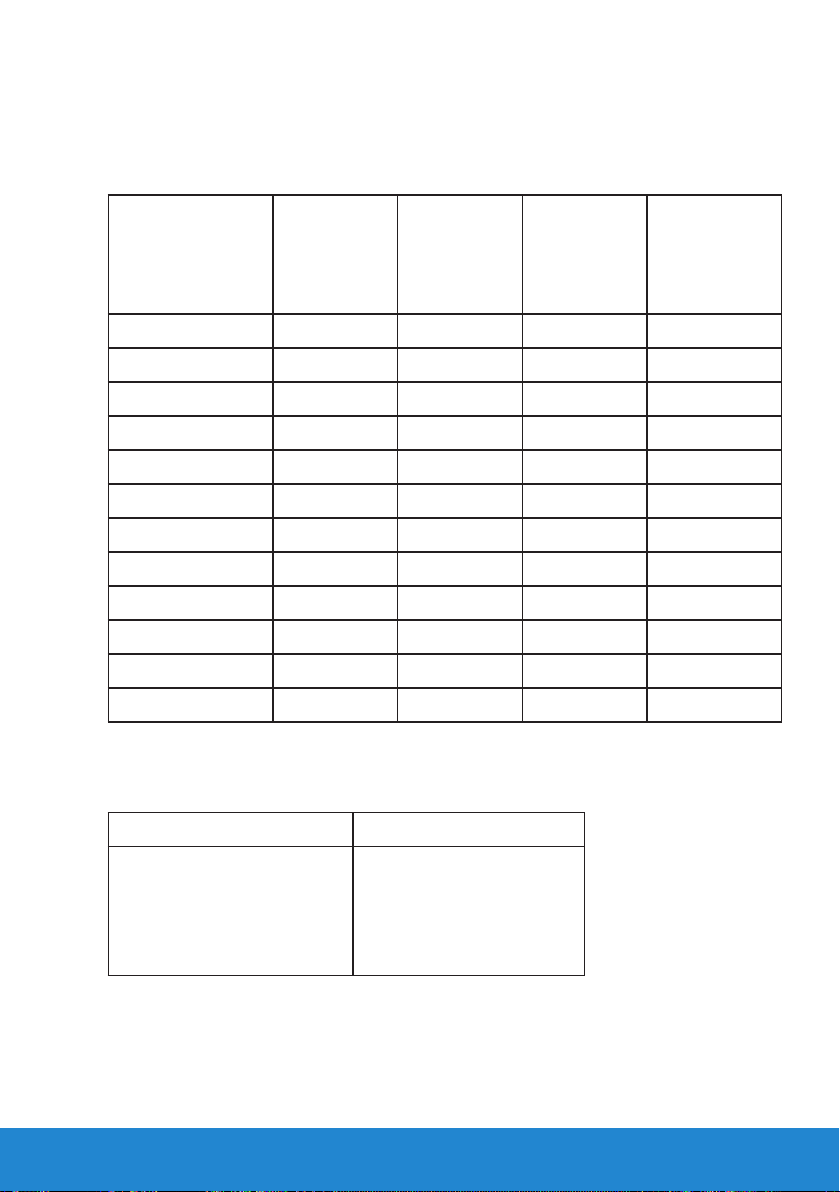
Предустановленные режимы отображения
В следующей таблице указаны предустановленные режимы
отображения, для которых Dell гарантирует размер изображения и
центрирование:
Полярность
Режим отобра-
жения
Частота
строк (кГц)
Частота
кадров (Гц)
Частота
пикселиза-
ции (МГц)
синхрониза-
ции (по горизонтали/
вертикали)
VESA, 720 x 400 31,5 70,0 28,3 -/+
VESA, 640 x 480 31,5 60,0 25,2 -/-
VESA, 640 x 480 37,5 75,0 31,5 -/-
VESA, 800 x 600 37,9 60,3 40,0 +/+
VESA, 800 x 600 46,9 75,0 49,5 +/+
VESA, 1024 x 768 48,4 60,0 65,0 -/-
VESA, 1024 x 768 60,0 75,0 78,8 +/+
VESA, 1152 x 864 67,5 75,0 108,0 +/+
VESA, 1280 x 1024 64,0 60,0 108,0 +/+
VESA, 1280 x 1024 80,0 75,0 135,0 +/+
VESA, 1600 x 900 55,5 60,0 97,8 +/-
VESA, 1920 x 1080 67,5 60,0 148,5 +/+
Физические характеристики
В следующей таблице указаны физические характеристики монитора:
Номер модели Монитор Dell P2714H
Тип разъема D-сверхминиатюрный,
синий разъем;
DVI-D: белый разъем
DisplayPort: черный
разъем
О мониторе 21
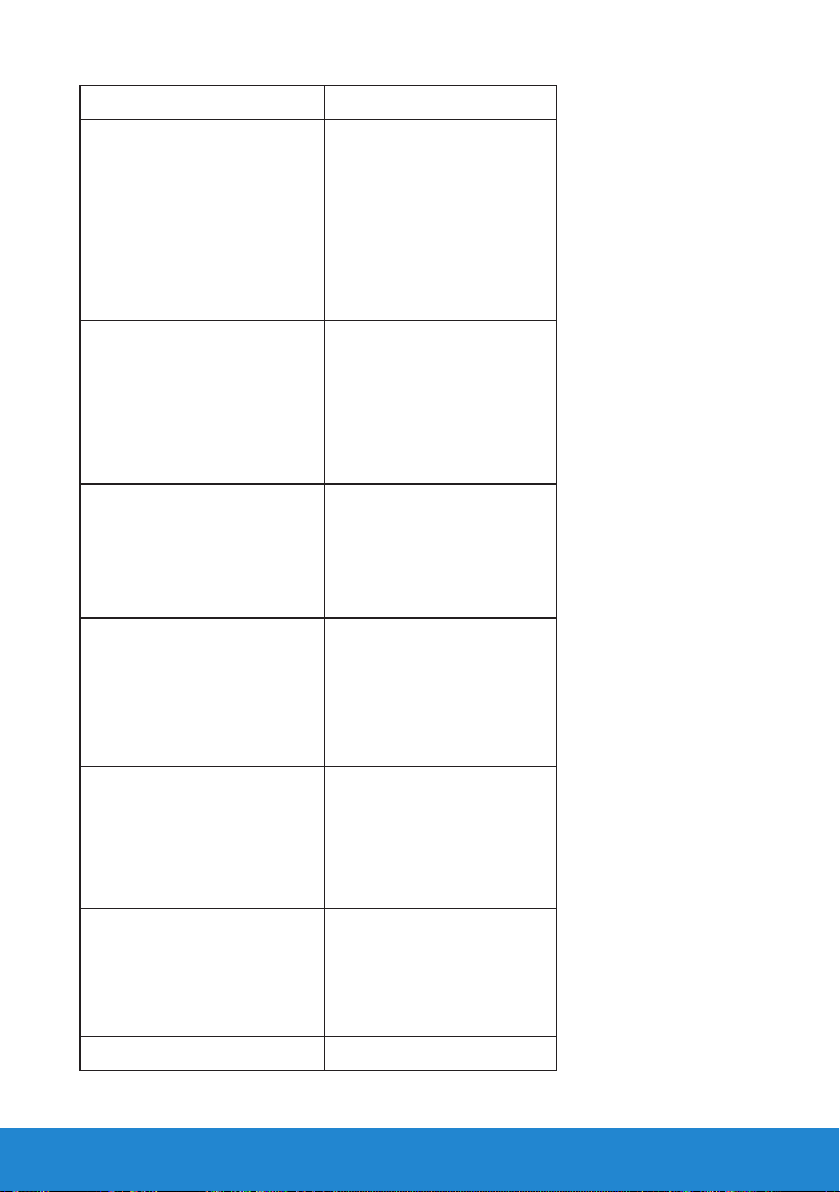
Номер модели Монитор Dell P2714H
Тип сигнального кабеля D-sub: отсоединяемый,
аналоговый,
15-контактный
DVI-D: отсоединяемый,
DVI-D, цельные контакты.
DisplayPort:
отсоединяемый,
цифровой, 20-контактный
Размеры:
(со стойкой)
Высота (выдв.)
Высота (ком.)
Ширина
Глубина
Размеры:
(без стойки)
Высота
Ширина
Глубина
Размеры стойки:
539,0 мм (21,22 дюйма)
424,0 мм (16,69 дюйма)
641,4 мм (25,25 дюйма)
204,0 мм (8,03 дюйма)
379,9 мм (14,96 дюйма)
641,4 мм (25,25 дюйма)
46,1 мм (1,81 дюйма)
• Высота (выдв.)
• Высота (ком.)
• Ширина
• Глубина
Вес:
Вес с упаковкой 9,85 кг (21,67 фунта)
Вес со стойкой и кабелями 7,16 кг (15,75 фунта)
Вес без стойки (для
крепления на стене
или в соответствии с
требованиями крепления
VESA – без кабелей)
Вес стойки 2,10 кг (4,62 фунта)
418,5 мм (16,48 дюйма)
372,3 мм (14,66 дюйма)
245,0 мм (9,65 дюйма)
204,0 мм (8,03 дюйма)
4,56 кг (10,03 фунта)
22 О мониторе
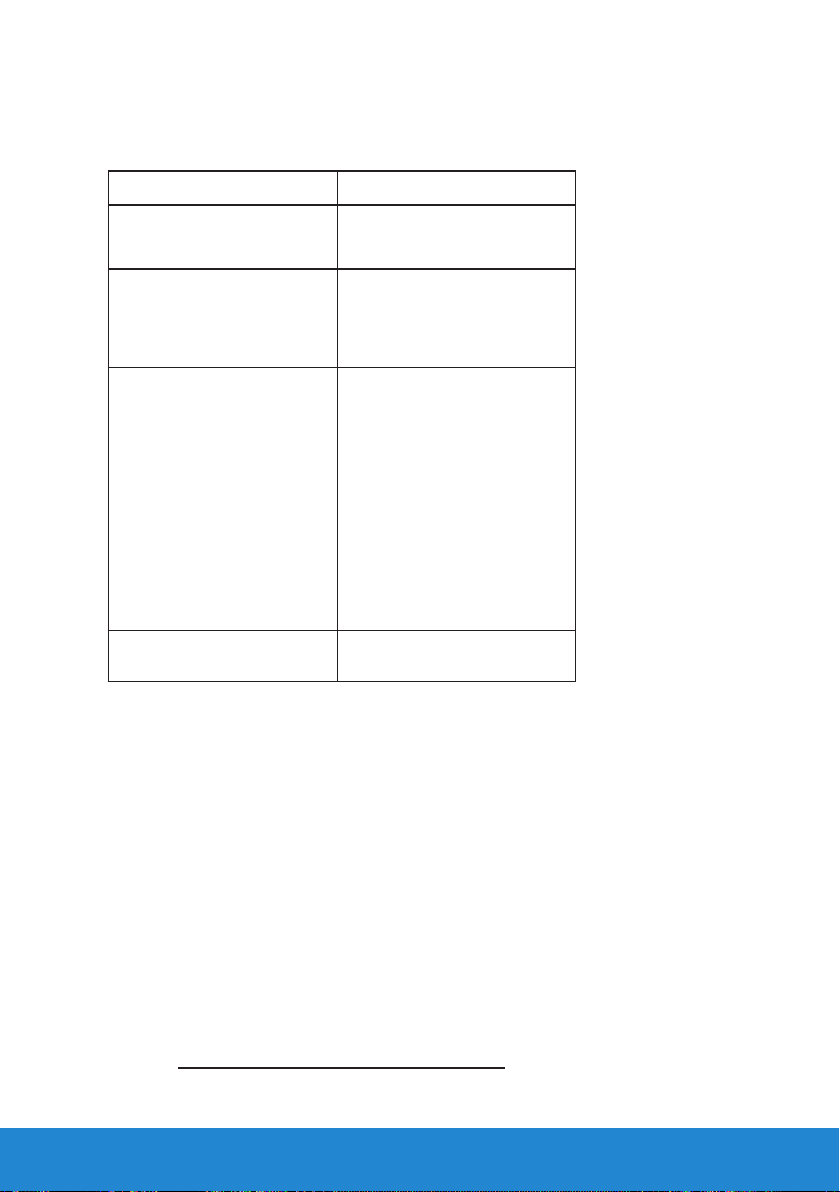
Характеристики окружающей среды
В следующей таблице указаны условия окружающей среды для работы
монитора:
Номер модели Монитор Dell P2714H
Температура
• Рабочая
• Нерабочая
Влажность
• Рабочая
• Нерабочая
Высота над уровнем моря
• Рабочая
• Нерабочая
Рассеивание теплоты не более 85,33 БТЕ/ч
0-40 °C (32 ° F – 104 ° F)
Хранение: от -20 до 60 °C
(от-4° F до 140° F)
Транспортировка: от -20 до
60 °C (от-4° F до 140° F)
10-80 % (без конденсата)
Хранение: 5-90 % (без
конденсата)
Транспортировка: 5-90 %
(без конденсата)
не более 5000 м
не более 12 191 м
не более 68,26 БТЕ/ч (тип.)
Качество ЖКД-монитора и политика в отношении дефектов пикселей
В процессе изготовления ЖКД-монитора нередко один или несколько
пикселей фиксируются в неизменяемом состоянии. Видимым
результатом этого является появление очень маленькой темной
или яркой бесцветной точки на экране. Если пиксель фиксируется в
зажженном состоянии, он становится "яркой точкой". Если пиксель
остается черным, он становится "темной точкой".
В большинстве случаев такие пиксели трудноразличимы и не
ухудшают качество дисплея или возможность его использования. 1-5
фиксированных пикселей на экране считаются нормальным явлением
и не нарушают действующие стандарты. Подробная информация
представлена на веб-сайте технической поддержки компании Dell по
адресу http://www.dell.com/support/monitors.
О мониторе 23
